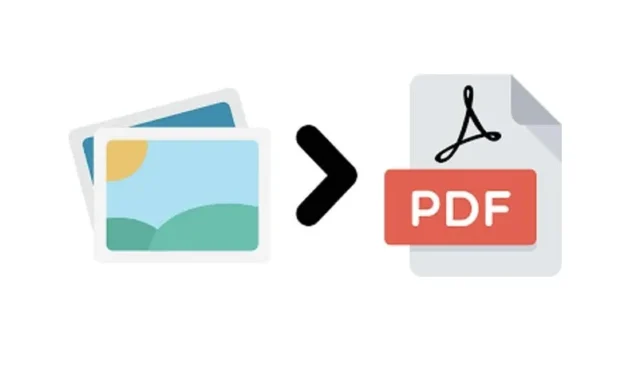
Czasami musimy połączyć kilka obrazów w jeden dokument PDF. Na przykład, jeśli masz wiele zeskanowanych dokumentów zapisanych na komputerze w formacie JPEG i chcesz je skompilować w jeden spójny plik, utworzenie jednego pliku PDF jest najlepszym rozwiązaniem. To podejście pozwala na wysyłanie lub udostępnianie wszystkich obrazów na raz, zamiast zajmować się każdym plikiem JPEG osobno. Windows 11 upraszcza ten proces, ponieważ ma wbudowaną obsługę drukowania bezpośrednio do formatu PDF.
Jeśli chcesz dowiedzieć się, jak scalać obrazy w pliku PDF, wykonaj poniższe kroki.
1. Łączenie obrazów w jeden plik PDF za pomocą programu Microsoft Print to PDF
1. Zacznij od zebrania wszystkich obrazów w jednym folderze . Zaleca się zmianę nazw plików sekwencyjnie, aby uzyskać lepszą organizację.
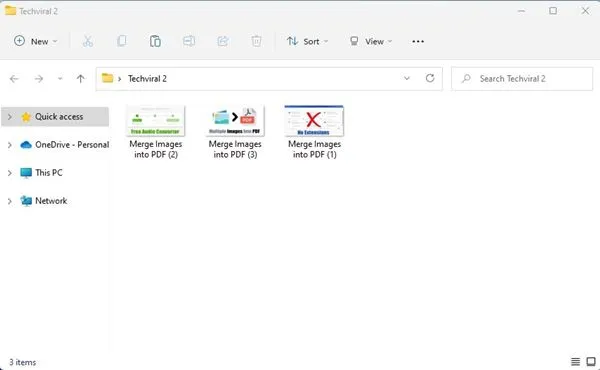
2. Trzymając wciśnięty klawisz CTRL, zaznacz obrazy, które chcesz skompilować do pliku PDF.
3. Kliknij prawym przyciskiem myszy na jednym z zaznaczonych obrazów i wybierz opcję Drukuj .
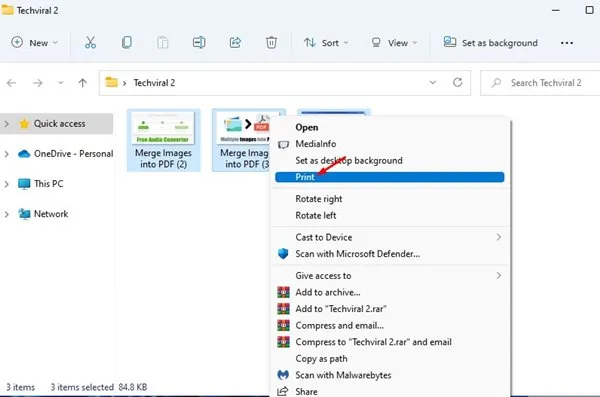
4. Pojawi się okno Drukuj zdjęcia. Z listy drukarek wybierz Microsoft Print to PDF .
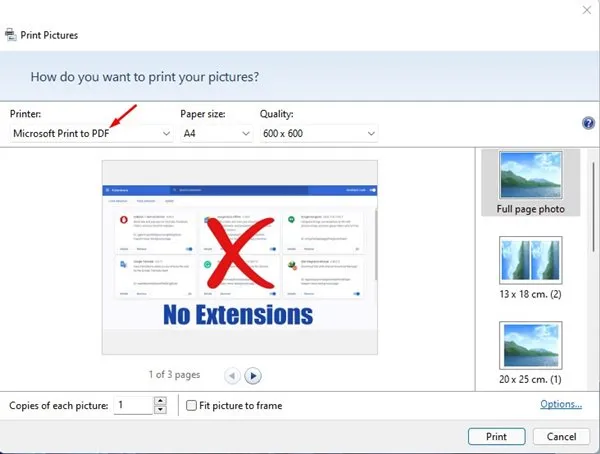
5. Jeśli podgląd obrazu nie wygląda prawidłowo, upewnij się, że opcja Dopasuj obraz do ramki jest odznaczona .
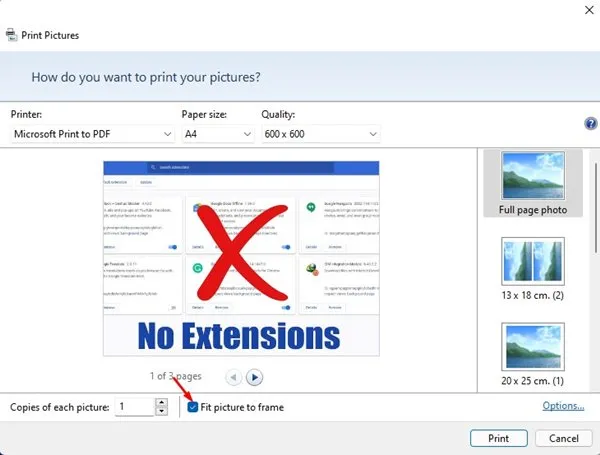
6. Kliknij przycisk Drukuj , gdy będziesz gotowy. Wybierz żądaną lokalizację zapisu i nazwę pliku PDF, a następnie kliknij Zapisz.
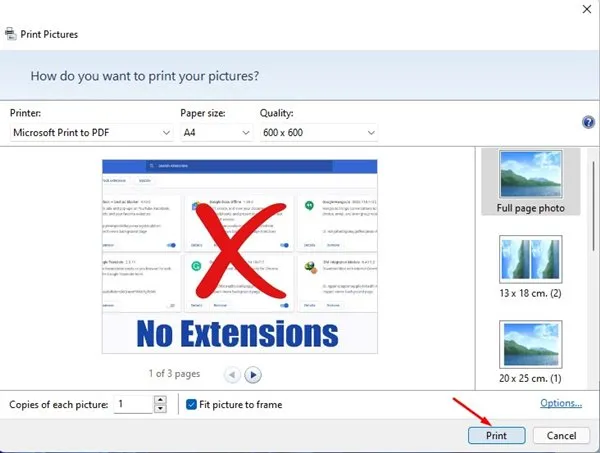
2. Użyj SmallPDF do scalania wielu obrazów w jeden plik PDF online
SmallPDF to internetowe narzędzie do edycji plików PDF, które oferuje wiele przydatnych funkcji, w tym możliwość konwersji wielu obrazów do jednego pliku PDF. Postępuj zgodnie z tymi instrukcjami, aby używać SmallPDF na swoim komputerze.
1. Uruchom preferowaną przeglądarkę internetową i przejdź do tego łącza .
2. Kliknij przycisk Wybierz pliki .
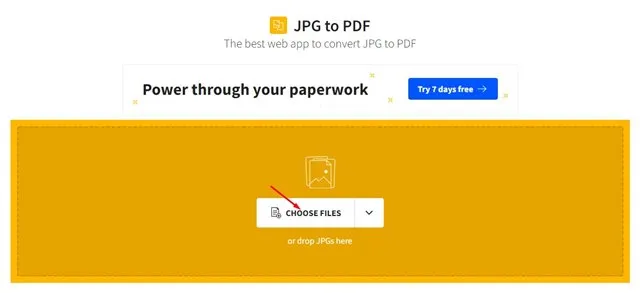
3. Wybierz obrazy, które chcesz połączyć.
4. Po dokonaniu wyboru kliknij przycisk Konwertuj .
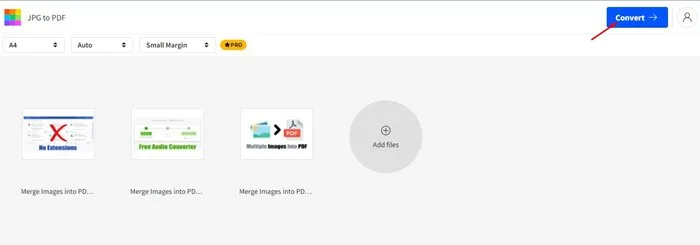
5. Poczekaj, aż narzędzie przetworzy i połączy obrazy w plik PDF.
6. Na koniec kliknij przycisk Pobierz , aby zapisać nowy plik PDF na swoim urządzeniu.
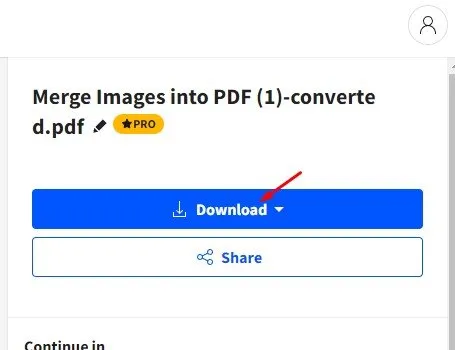
3. Połącz wiele obrazów w pliku PDF za pomocą Xconvert
Xconvert to bezpłatne narzędzie online, które umożliwia konwersję i scalanie JPG, PNG i innych formatów obrazów do PDF. Witryna udostępnia opcje dostosowywania rozmiarów obramowań, rozmiarów stron, wyrównania obrazu i nieco więcej przed sfinalizowaniem pliku PDF.
W przeciwieństwie do wielu innych narzędzi, Xconvert nie nakłada znaku wodnego na pliki PDF, co jest znaczącą zaletą. Oto jak go używać:
1. Otwórz przeglądarkę i przejdź na stronę Xconvert .
2. Po załadowaniu strony kliknij Dodaj pliki , aby przesłać wybrane obrazy.
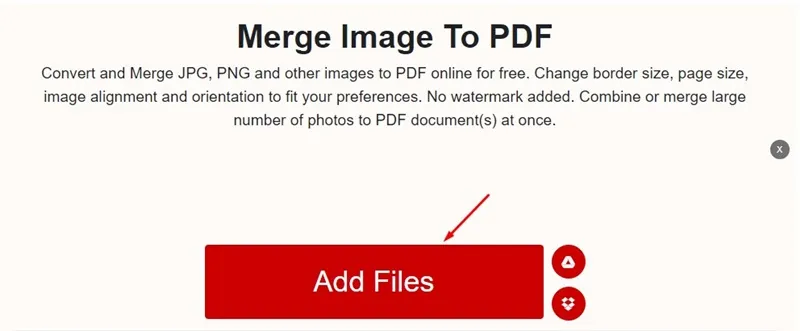
3. Po przesłaniu pliku dostosuj ustawienia, takie jak marginesy strony i rozmiar papieru w prawym panelu, a następnie kliknij przycisk Scal .
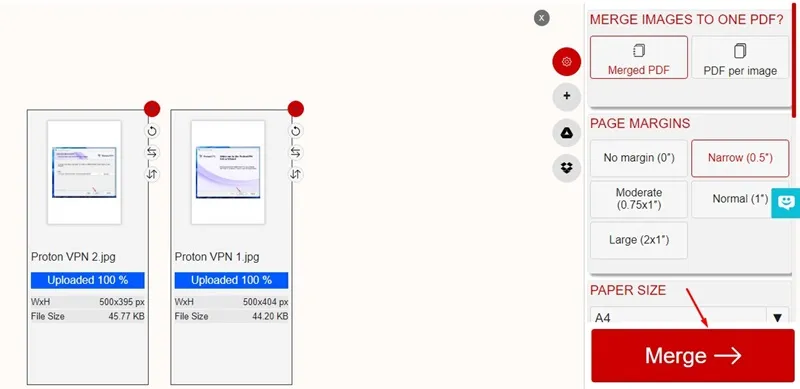
4. Po zakończeniu procesu scalania kliknij przycisk Pobierz , aby pobrać plik PDF zawierający wszystkie połączone obrazy.
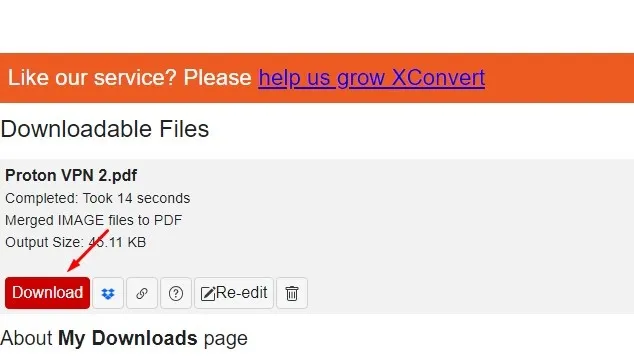
Często zadawane pytania:
Opisane powyżej metody można wykorzystać do płynnego łączenia wielu obrazów w jednym pliku PDF, a wszystko to bezpłatnie.
Czy scalanie obrazów w pliku PDF wpływa na jakość?
Tak, może wystąpić obniżenie jakości obrazu podczas łączenia obrazów w PDF, ponieważ obrazy mogą być kompresowane, aby zmieścić się w pojedynczym pliku. Chociaż możliwe jest łączenie obrazów bez zauważalnej utraty jakości, zazwyczaj wymagałoby to oprogramowania do edycji PDF premium.
Co więcej, funkcja Microsoft Print to PDF w systemie Windows jest bezpłatna i umożliwia łączenie obrazów bez konieczności posiadania aktywnego połączenia internetowego.
Tworzenie pliku PDF z wielu obrazów jest proste w systemie Windows 11. Możesz wykorzystać te dwie metody do wydajnej konwersji obrazu do pliku PDF. Mamy nadzieję, że ten przewodnik był pomocny! Nie zapomnij podzielić się nim ze znajomymi. Jeśli masz jakieś pytania, możesz zostawić komentarz poniżej.




Dodaj komentarz